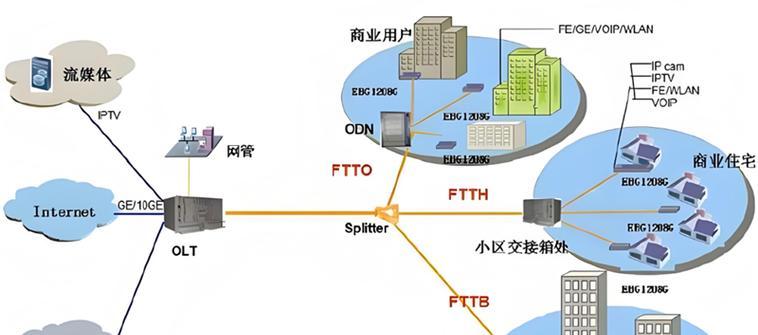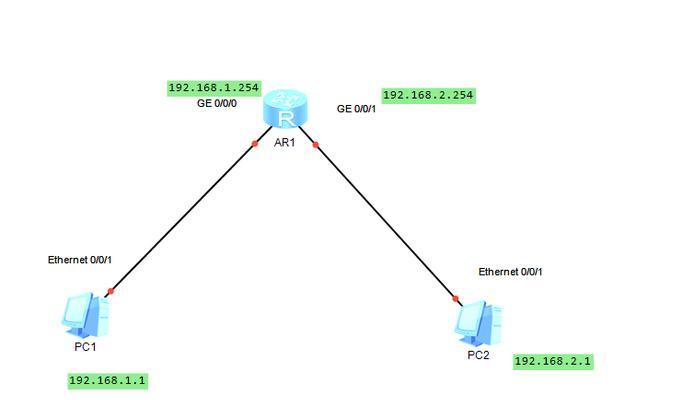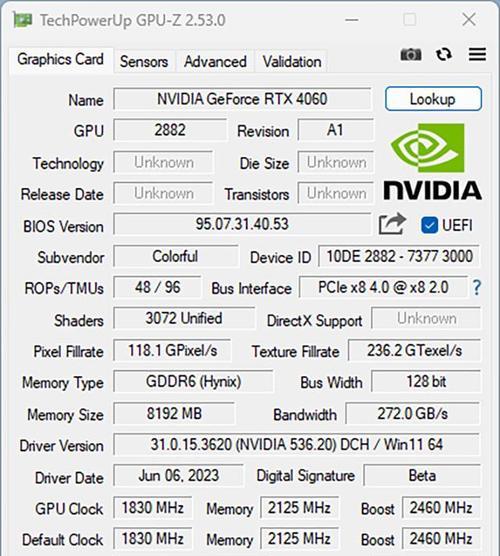在当今数字化时代,网络设备的配置成为网络管理的重要组成部分。特别是对于网关设备的IP地址设置,它直接关系到网络的正常运行和设备间的通信效率。本文旨在为读者提供一个全面、系统的网关设备IP地址设置方法,帮助读者能够正确配置网关IP,保证网络环境的稳定性和安全性。
网关设备及其IP地址的重要性
在深入探讨设置方法之前,首先简要介绍网关设备的作用及其IP地址的重要性。网关设备是连接不同网络的桥梁,它负责不同网络之间的数据传输,而IP地址则是网关在网络中的唯一标识。正确配置网关IP是确保网络设备能够互相通信和访问外部网络的前提条件。
网关设备IP地址设置步骤
步骤一:获取网关设备的默认IP地址
在开始配置之前,您需要确定网关设备的默认IP地址。这通常可以在设备的用户手册中找到,或者通过访问设备的管理界面获取。
步骤二:连接网关设备
将您的计算机通过有线或无线方式连接到网关设备。确保您的设备能够与网关通信,以便进行下一步的配置。
步骤三:访问网关设备的管理界面
在计算机的浏览器中输入网关设备的默认IP地址,以访问其管理界面。输入正确的用户名和密码进行登录。
步骤四:寻找IP配置选项
登录后,找到网络设置或IP配置的相关选项。不同品牌和型号的网关设备可能会有不同的界面布局,但通常会有一个专门的网络设置部分。
步骤五:配置静态IP地址
在IP地址配置部分,选择设置静态IP地址。这允许您手动指定网关设备的IP地址、子网掩码、默认网关以及DNS服务器等信息。
步骤六:输入配置信息并保存
输入您希望设置的IP地址、子网掩码(通常为255.255.255.0)、默认网关(通常与网关设备IP地址在同一网段)以及首选和备用的DNS服务器地址。完成输入后,记得保存您的设置。
步骤七:验证配置
保存设置后,重新启动网关设备以使新的配置生效。检查您的计算机是否能够通过新的网关IP地址正常访问网络。
遇到问题时的处理技巧
在网络配置过程中,可能会遇到各种问题,如IP地址冲突、无法访问网络等。遇到此类问题时,首先检查输入的配置信息是否正确无误。可以尝试暂时将IP地址设置为自动获取(DHCP),以排除网关设备故障的可能性。如果问题依旧无法解决,建议咨询专业的网络管理员或查阅相关设备的用户手册。
常见问题解答
1.什么是静态IP地址和动态IP地址?
静态IP地址是手工分配给设备的固定IP地址,不会随时间变化;动态IP地址则是由DHCP服务器自动分配的,可能会在每次连接时改变。
2.为什么要手动配置静态IP地址?
手动配置静态IP地址可以确保网络中的每个设备具有唯一且固定的网络标识,这对于网络管理和服务器配置尤为重要。
结语
通过上述步骤的详细介绍,相信您已经掌握了网关设备IP地址的正确配置方法。正确设置网关IP地址对于网络的稳定性和安全性至关重要,它能够确保网络设备间的高效通信。如果您在设置过程中遇到任何问题,可以参考本文提供的技巧和常见问题解答。现在,您就可以开始配置您的网关设备,享受一个更加稳定和高效的网络环境了。